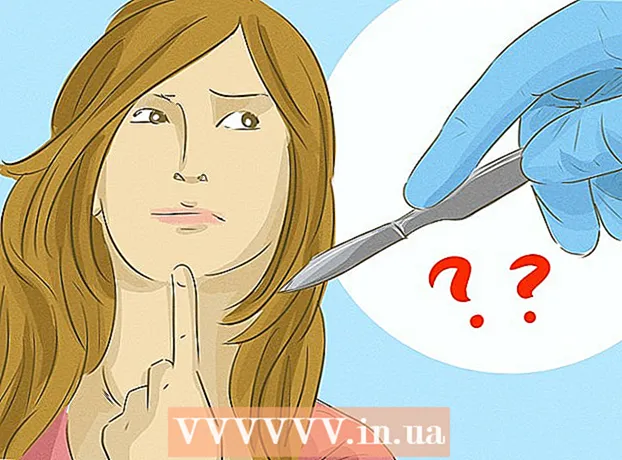Autorius:
Ellen Moore
Kūrybos Data:
12 Sausio Mėn 2021
Atnaujinimo Data:
1 Liepos Mėn 2024

Turinys
Skambėjimo signalo pridėjimas prie „Android“ telefonų gali būti sudėtingas. Jei tiesiog vilksite ir numesite failą su norima melodija, viskas baigsis tuo, kad kompozicija tiesiog papildys jūsų muzikos kolekciją. Tačiau su mažu triuku viskas taps taip paprasta, kaip vėjas.
Žingsniai
- 1 Prijunkite telefono atmintį prie kompiuterio. Tai galima padaryti per USB arba naudojant „MicroSD“ adapterį, kad prijungtumėte telefono atminties kortelę prie kompiuterio.
- Jei ketinate prijungti įrenginį per USB, turėsite prijungti telefoną, kad ryšys veiktų. Norėdami tai padaryti, telefone atidarykite pranešimų sąrašą ir bakstelėkite pranešimą, kad jūsų telefonas prijungtas. Pasirinkite įrenginio prijungimo parinktį.
 2 Atidarykite telefono failų aplanką. Tai galima padaryti per „Mano kompiuteris“, pasirinkus ką tik prijungtą keičiamąjį diską. Po to turėtumėte pamatyti įvairius aplankus su programomis ir failais, kuriuos pridėjote patys.
2 Atidarykite telefono failų aplanką. Tai galima padaryti per „Mano kompiuteris“, pasirinkus ką tik prijungtą keičiamąjį diską. Po to turėtumėte pamatyti įvairius aplankus su programomis ir failais, kuriuos pridėjote patys.  3Sukurkite naują aplanką ir pavadinkite jį Melodijos
3Sukurkite naują aplanką ir pavadinkite jį Melodijos- 4 Kompiuteryje atidarykite aplanką, kuriame yra skambėjimo tonų. Paprastai tampa lengviau, jei išsaugote skambėjimo tonus kitame aplanke nei numatytasis muzikos kolekcijos aplankas. Be to, melodijos trukmę galite sužinoti laikydami žymeklį stacionariai virš norimo failo piktogramos.

 5 Vilkite skambėjimo signalo failą į aplanką Melodijos telefonu. Atjunkite įrenginį nuo kompiuterio.
5 Vilkite skambėjimo signalo failą į aplanką Melodijos telefonu. Atjunkite įrenginį nuo kompiuterio. 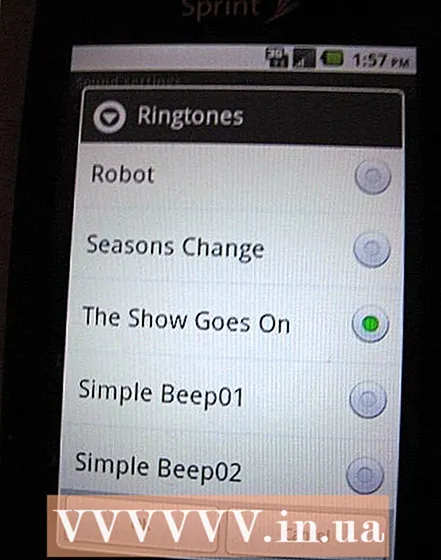 6 Atidarykite telefono garso nustatymus. Pradiniame ekrane paspauskite meniu / naršymo mygtuką arba pasirinkite Nustatymai. Tada paspauskite mygtuką ir pasirinkite Skambėjimo tonas... Slinkite melodijų sąrašu, kol rasite norimą. Jei nematote ką tik pridėtos melodijos, išjunkite telefoną ir vėl įjunkite. Po to turėtų būti rodomas reikalingas failas, nes „Android“ OS atnaujina failų sąrašą po to, kai jis paleidžiamas iš naujo.
6 Atidarykite telefono garso nustatymus. Pradiniame ekrane paspauskite meniu / naršymo mygtuką arba pasirinkite Nustatymai. Tada paspauskite mygtuką ir pasirinkite Skambėjimo tonas... Slinkite melodijų sąrašu, kol rasite norimą. Jei nematote ką tik pridėtos melodijos, išjunkite telefoną ir vėl įjunkite. Po to turėtų būti rodomas reikalingas failas, nes „Android“ OS atnaujina failų sąrašą po to, kai jis paleidžiamas iš naujo.
Patarimai
- Kitas universalus metodas, kuris turėtų veikti visuose „Android“ įrenginiuose, yra patikrinti, ar telefone yra aplankas „media“ ir ar aplanke „media“ yra aplankas „audio“. Jei ne, sukurkite juos taip, kad jie turėtų tokią struktūrą:
žiniasklaida
- garsas
- melodijos
- pranešimai
- signalizacija
Aplanke sutvarkykite visus skambėjimo signalus, kuriuos norėtumėte naudoti kaip skambėjimo signalus Melodijos, kaip žadintuvo melodijos - į aplanką „Žadintuvas“, kaip pranešimų melodijos - į aplanką „Pranešimai“. - Jei nematote naujos melodijos, tiesiog eikite į nustatymus, atjunkite SD kortelę; palaukite, kol telefonas jį išjungs, ir vėl įjunkite kortelę. Dabar turėtų pasirodyti nauja melodija.
- Arba naudokite „AirDroid“ programą (nemokamai prieinama „Google Play“), kad galėtumėte siųsti MP3 failus į savo telefoną ir naudoti juos kaip skambėjimo signalus.
Įspėjimai
- Šis metodas neveikia „Motorola Backflip“ išmaniajame telefone, kuriame veikia „Android 2.1 Eclair“. Tokiu atveju galite išspręsti problemą atsisiųsdami programą „Ringtone Manager“.
Ko tau reikia
- „Android“ įrenginys su „microSD“ kortele
- USB kabelis arba „microSD“ adapteris